Von Sonnenuntergängen bis hin zu Holzmaserung erstellt Farbmischung interessante Farbmischungen. Benutzen Sie die Funktion mit Standard-Steppstich, um Tiefe und Schattierungen zu erzeugen. Zwei Farben werden ebenmäßig miteinander verschmolzen, und zwar durch eine Kombination von lichter und dichter Füllstiche.

Der Effekt wird im Allgemeinen auf Komplexer Füllstich-Objekte angewendet. Bogenförmige Gemische können mit Spalte A-, B- oder C-Objekten erstellt werden. Objekte können in der Größe geändert, gedreht und schräggestellt werden, ohne dass der Farbmischungseffekt verloren geht. Farbmischungsobjekte lassen sich allerdings nur eingeschränkt bearbeiten. Zunächst muss die Gruppierung der beiden Objekte aufgehoben und die separaten Objekte entsprechend der Akkordeonabstand-Einstellungen bearbeitet werden.
1Markieren Sie ein gefülltes Objekt und klicken Sie auf das Farbmischung-Symbol. Das Farbmischung-Dialogfeld wird geöffnet.
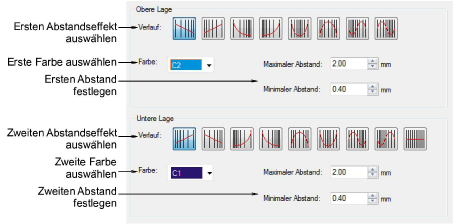
Tipp: Aufgrund der ineinander übergehenden Stickung sollte Akkordeonabstand am besten ohne Autom. Unterlage benutzt werden.
2Wählen Sie komplementäre Profile für die oberste und unterste Lage. In der Regel werden Sie Gegensätze verwenden wollen, aber Sie können auch völlig verschiedene Profile frei kombinieren.
3Wählen Sie Komplementärfarben für jede Lage und passen Sie die Abstandseinstellungen an. Im Allgemeinen empfiehlt es sich, dieselben Abstandswerte zu benutzen, damit die Reihen gleichmäßig ineinander übergehen.
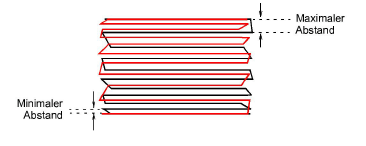
4Klicken Sie zum Generieren auf OK.
Anmerkung: Um zu verhindern, dass die Unterlagenstickung durchscheint, wird Autom. Unterlage standardmäßig deaktiviert und Trapunto-Effekt wird angewendet.
1Markieren Sie das gemischte Objekt und drücken Sie Strg+U, um die Gruppierung aufzuheben.
2Markieren Sie eine Objektkomponente und ändern Sie nach Bedarf die Farbe.
3Doppelklick zum Öffnen des Objekteigenschaften-Dialogfelds.
4Klicken Sie auf die FX-Schaltfläche, und wählen Sie den Akkordeon-Karteireiter.
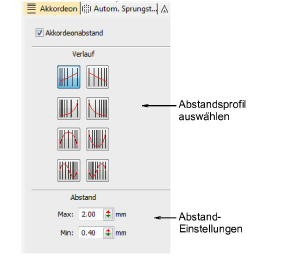
5Wählen Sie einen Verlauf aus und passen Sie den Abstand nach Bedarf an.
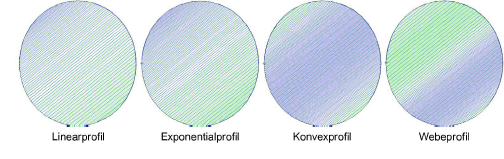
6Wiederholen Sie den Vorgang beim zweiten Objekt und gruppieren Sie danach die Objekte wieder.